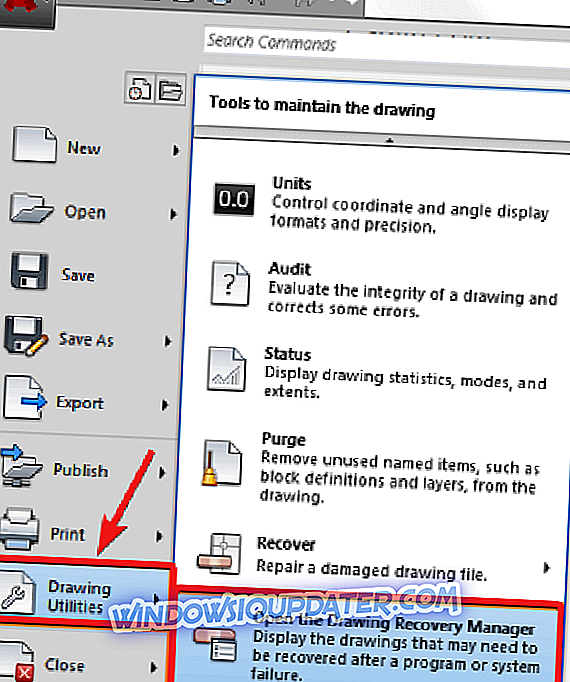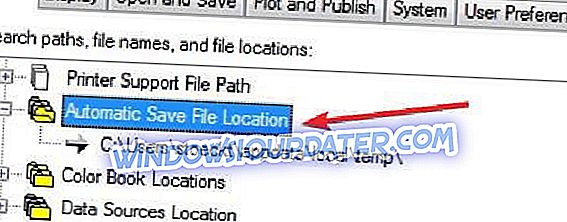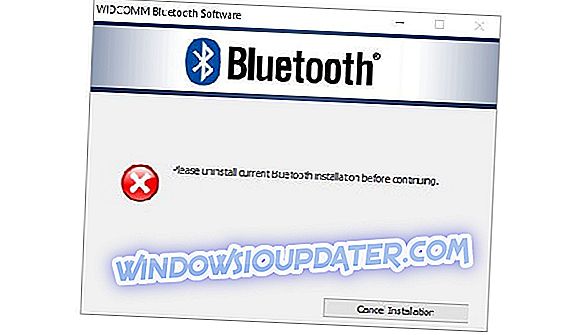Har du problemer med at pleje en korrupt AutoCAD-fil tilbage til sundhed? En AutoCAD-fil er en, der har .DWG-udvidelsen, også kendt som en AutoCAD-tegningsdatabasefil. Sådanne filer gemmer metadata, 2D eller 3D vektorbilledtegninger, som du kan bruge med det computerbaserede design (CAD) program (er).
Disse filer kan overføres mellem programmer, fordi de er kompatible med flere 3D-tegninger og CAD-programmer, men ikke alle seere kan åbne hver type DWG-fil.
Det kan være elendigt, når en fil ser ud til at være livløs, eller når du skal dræbe den, efter at den har bragt dit system ned på knæ, bogstaveligt.
Nogle af symptomerne på en korrupt AutoCAD-fil er:
- En tegning der virker sjov
- Filen virker langsomt
- Filen åbnes ikke
- Filen hænger eller styrter AutoCAD-programmet
- Et par kommandoer virker ikke
- Det ser ud til at have nogle manglende dele
- Uforklaret stigning i filens størrelse
- Vis eller regen problemer
- Den korrupte AutoCAD-fil afslører bare ikke, når du forsøger at åbne den
Til sidst medfører alle disse elementer, at AutoCAD-programmet sender dig uventede eller uønskede meddelelser.
Disse og andre problemer skyldes tredjeparts apps inden for AutoCAD, DWG-filer, der er oprettet eller gemt af produkter, der ikke er Autodesk eller RealDWG. Programmet ophører med at gemme eller gamle tegninger bliver brugt hele tiden over et par år.
Andre årsager omfatter netværksfejl som fillåsning, latent dataskrivning, transmissionsfejl, nedbrydning af lagringsmedier ved dårlig harddisk sektorer, fejl / defekt RAM, OS-problemer, strømforstyrrelser og forældet software.
For hvert af de ovennævnte symptomer og et par andre er der flere årsager, du skal overveje, som hver har løsninger til at hjælpe dig med at rengøre, reparere, rette og genoprette tegningen.
Fix korrupte AutoCAD-filer
- Brug Recover Command
- Brug funktionen Automatisk gemmefunktion
- Andre skridt til at tage
1. Brug Recover Command
Gendan kommando giver dig mulighed for at gendanne de korrupte AutoCAD-filer direkte, hvis du enten slettet eller mistede dem. At gøre dette:
- Åbn en ny AutoCAD-tegning
- Vælg fil
- Vælg Tegning Hjælpeprogrammer
- Vælg Gendan eller Recovery Manager, afhængigt af din softwareversion
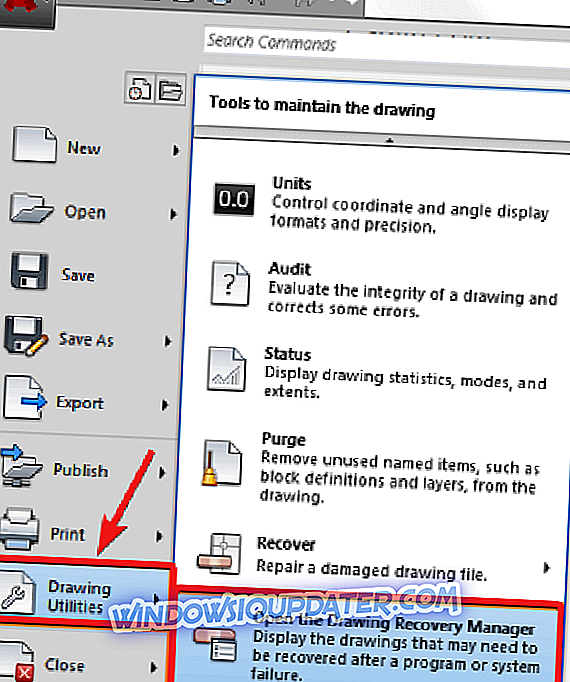
- Vælg tegningen
- Klik på OK
2. Brug funktionen Auto save
- Åbn AutoCAD
- Vælg Værktøjer
- Klik på Indstillinger
- Klik på Filer
- Klik på Automatisk Gem filplacering
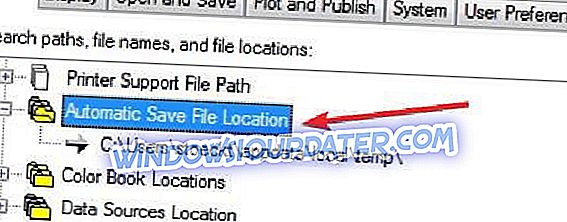
- Kontroller placeringen af de autosave-filer, der er gemt under: C: Dokumenter og indstillingerUdnavnLokale indstillingerTemp
- Find din CAD-fil ved navn
- Kontroller datoen for ændring af filerne
- Vælg den rigtige version - den, der blev slettet eller tabt
- Skift filens udvidelse fra .bak eller .sv $ til .dwg
- Prøv at se, om du kan bruge din AutoCAD-fil / filer igen. Du kan bruge en dwg-filåbnings-software, og konverter derefter tegningen til en ældre DWG-version og forsøge at åbne igen
- Gå til dit backup system. Gendan filen fra en tidligere gang, før den blev beskadiget
Hvis filen åbnes, skal du gøre følgende:
- Åbn filen
- Rense registrerede applikationer ved at skrive PURGE i en kommandolinje. Skriv R for Regapps og tryk enter. Skriv N, når du bliver bedt om at bekræfte hvert af de navne, der skal ryddes, og tryk på enter
- Skriv PURGE gain på kommandolinjen
- Marker alle felterne og klik på Ryd alle
- Skriv AUDIT på kommandolinjen. Skriv Y for Yes for at rette fejl og tryk enter
- Gem din tegning
3. Andre skridt til at tage
Metode 1
Hvis den korrupte AutoCAD-fil vedvarer, skal du prøve nedenstående trin:
- Åbn den korrupte AutoCAD-fil eller tegning og en ny tegning
- Tryk på CTRL + A for at vælge alt på den korrupte AutoCAD-fil, og tryk på CTRL + SHIFT + C
- Basispunktet vil være 0, 0, 0
- Tryk på CTRL + V i den nye tegning
- Indsætningspunktet er 0, 0, 0
- Gem den nye tegning
Hvis det stadig vedvarer, skal du gøre følgende:
- Kontroller, at alle lagene er tændt, optøet og oplåst
- Løs alle XREF'er (eksterne referencer), og at de ikke har cirkulære vedhæftede filer
- Skriv Bloker alle nødvendige oplysninger i den korrupte AutoCAD-fil til en ny tegning ved hjælp af kommandolinjen.
- Skriv WBLOCK i kommandolinjen
- Gå til Kilde> vælg objekter
- Klik på Vælg objekter
- Brug et markeringsvindue til kun at vælge de nødvendige objekter fra filen (skriv ikke ALL)
- Indstil filsti og navn> klik på OK
- Åbn en ny blank fil (tegningsfil)
- Indsæt filen, du oprettede fra kommandolinjen
- Indtast INSERT i kommandolinjen og vælg filen
- Fjern markeringen i afkrydsningsfeltet " Angiv på skærmen "
- Marker eksploderingsboksen, og klik på OK
- Skriv PURGE i kommandolinjen> klik på Ryd ALLE
- Revision og reparere fejlene
- Skriv SAVE AS og opret et nyt filnavn
Metode 2
- Åbn en ny blank AutoCAD-fil
- Skriv på RECOVER i en kommandolinje
- Gå til den korrupte AutoCAD-fil for at lade programmet gendanne det
- Skriv OVERKILL på kommandolinjen
- Vælg alle objekter
- Kontroller eller fjern markeringen af egenskaberne for at inkludere / ignorere
- Klik på OK
- Skriv DELCON på kommandolinjen
- Vælg alle objekter
- Skriv BREP
- Vælg alle objekter
- Skriv -SCALELISTEDIT
- Skriv R for nulstilling og Y for ja
- Skriv filtre
- Klik på Slet filtre
Hvis filen er uventet stor i størrelse, skal du bruge DGNPURGE-værktøjet.
Kunne du finde en løsning blandt de her nævnte? Lad os vide, hvilken en fungerede for dig ved at efterlade en kommentar i afsnittet nedenfor.